Di zaman sekarang ini kemajuan teknologi yang pesat dan banyaknya konten video yang tak ada habisnya di berbagai web penyedia film gratis, membuat kita lebih mudah untuk menonton film dari laptop sendiri.
Berbagai genre film seperti drama korea, komedi, aksi / petualangan, film horor atau “film semi” bisa kamu download dengan mudah dan menontonnya langsung di laptop.
Jika kamu suka menonton film dan ingin mendownload film baru, kamu akan senang setelah membaca artikel ini karena teknohits akan membuat artikel cara download film di laptop secara gratis dari beberapa situs yang menyediakan link download film-film terbaru secara gratis.
Beberapa situs download movie atau film gratis terlengkap yang paling populer di Indonesia, yaitu Ganool, FilmBagus21, LayarKaca21, Suka Movie, etc.
Lalu bagaimana caran mengunduhnya? Gunakan cara ini untuk mendownload film di internet secara gratis dan mudah. Simak dan ikuti langkah-langkahnya dibawah ini, bacanya jangan loncat-loncat ya, nanti gak ngerti!
Langkah-Langkah Download Film di Laptop Gratis
Cara download film dari internet ini teknohits akan mencontohkan download film di Ganool, karna web Ganool film nya up to date dan kebanyakan film sudah resolusi HD. Oke langsung saja!
1. Kunjungi situs Ganool.
2. Cari film yang ingin kamu download dan ingin menontonya sekarang juga. Pada tutorial ini teknohits akan berikan contoh film Insidious: The Last Key (masih CAM).
3. Klik pada bagian poster film kemudian gulir ke bawah sampai kamu menemukan link atau button download seperti gambar berikut ini.
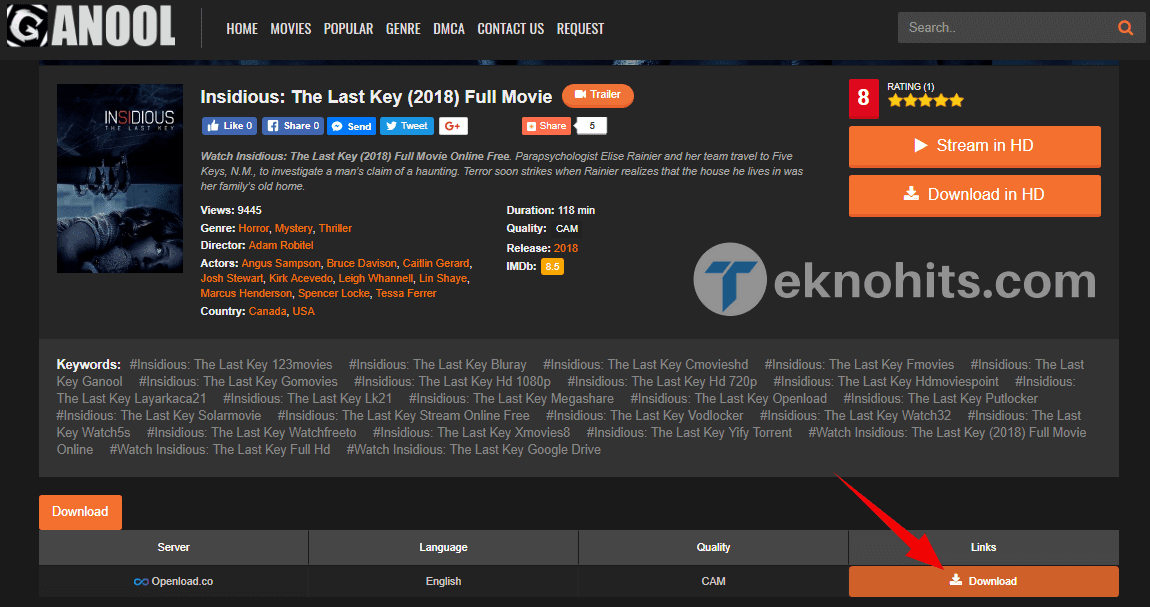
4. Silahkan klik button Download berwarna orange tersebut.
5. Setelah klik, maka kamu akan di bawa ke halaman iklan linkshrink yang memiliki tampilan seperti ini. Tekan tombol Continue untuk melanjutkan.
![]()
Penting: Saat kamu klik satu kali pada tombol Continue tersebut, akan ada tab baru muncul berupa iklan. Biar kan saja tab baru iklan tersebut, dan tunggu halaman link berikutnya terbuka.
6. Setelah melewati linkshrink, kamu akan dibawa ke situs safelink lagi yaitu ouo.io. Silahkan selesaikan prosesnya.
- Step 1: Centang captcha bahwa kamu bukan robot.
- Step 2: Tunggu sampai angka countdown dari 10 ke 0, kemudian klik GET LINK untuk melanjutkan ke link berikutnya.
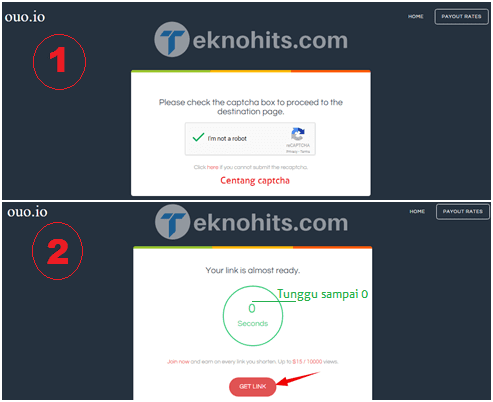
7. Setelah klik GET LINK maka akan muncul situs openload yang merupakan server dari penyimpanan film Insidious: The Last Key. Silahkan klik Download pada halaman tersebut.
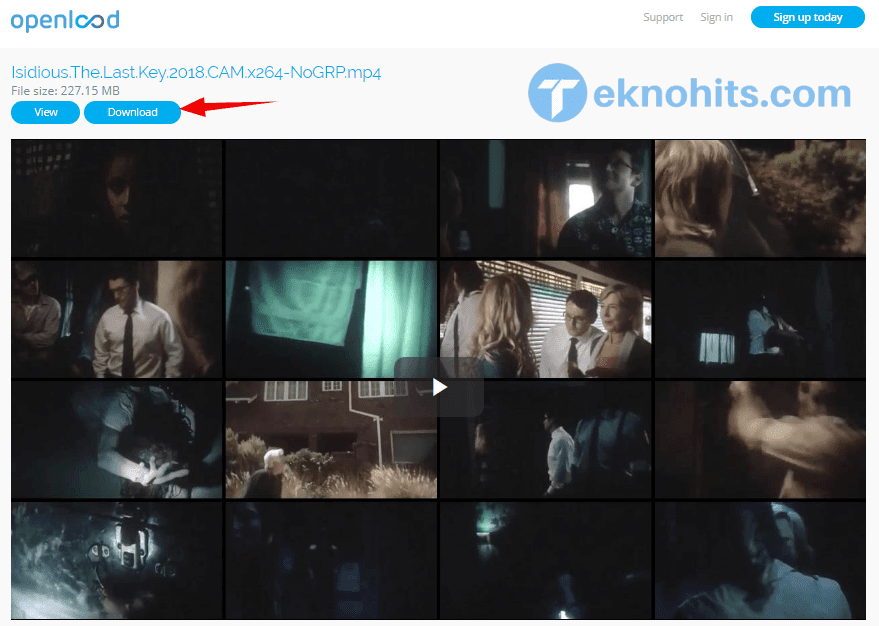
8. Lagi, tekan tombol FREE DOWNLOAD. Tombol download ini juga butuh klik dua kali. Artinya saat klik pertama, akan muncul new tab berupa iklan. Silahkan klik lagi tombol FRE DOWNLOAD tersebut.
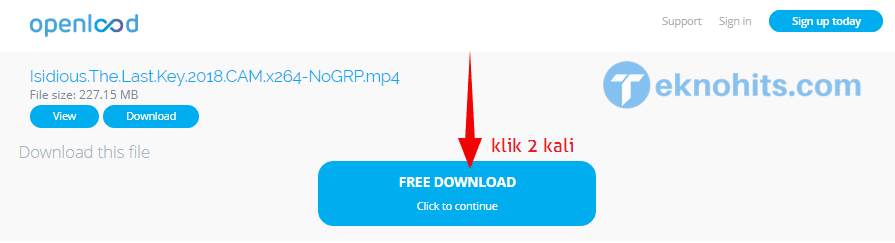
9. Setelah itu tinggal tunggu beberapa detik dan film nya akan terdownload secara otomatis.
Disini teknohits menggunakan bantuan aplikasi downloader Internet Download Manager (IDM), seperti pada gambar di bawah ini.
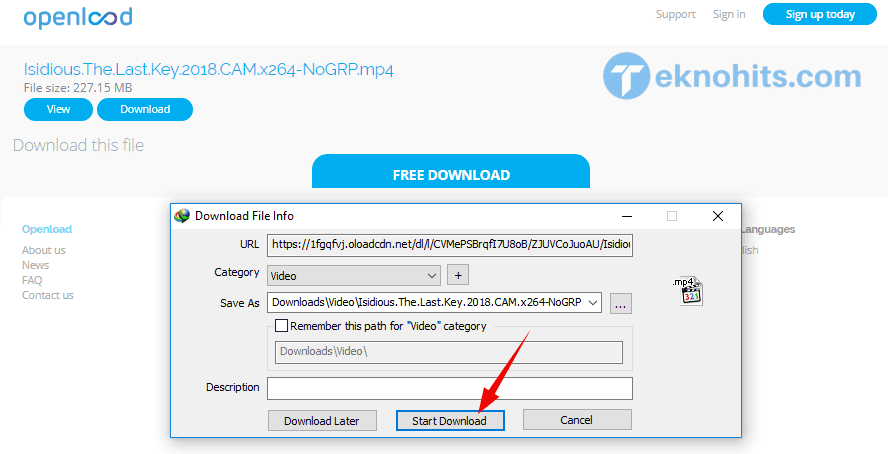
Tunggu deh sampe selesai! Semakin cepat kecepatan internet, semakin cepat juga film yang kamu inginkan tersimpan di laptop.
Nah, sekarang film sudah berhasil kamu simpan ke memori laptop.
Jadi, kamu tidak perlu lagi susah payah membeli CD atau DVD film bajakan di toko pinggir jalan.
Jika teman-teman masih belum paham atau bingung pada langkah-langkah tertentu, silahkan tanyakan langsung saja di kolom komentar, karena memang setiap melewati link sedikit rumit, penuh jebakan dan tidak sama langkah-langkahnya.
Sekian tutorial cara download film di laptop, semoga bisa membantu dan bermanfaat.
